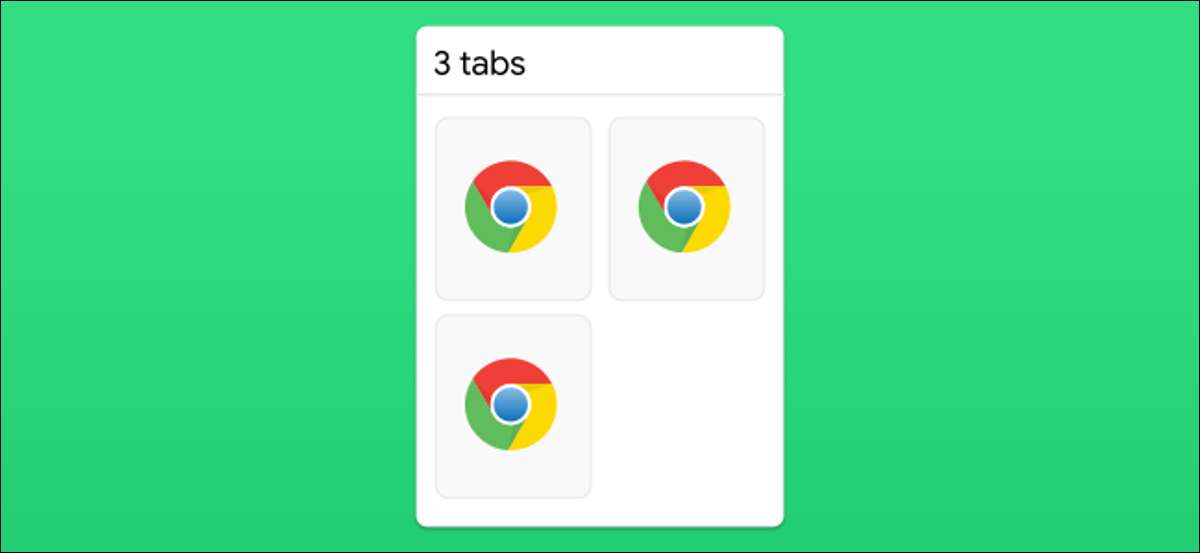
Afhankelijk van hoe u Google Chrome gebruikt, heeft u mogelijk 20 tabbladen die per keer open zijn, of u kunt niet meer dan 5. als u in de eerste groep valt, Tabgroepen kunnen nuttig zijn , en ze werken ook op Android.
Tabgroepen werden toegevoegd aan Google Chrome op het bureaublad in mei 2020. De functie is ook beschikbaar op Android-telefoons en tablets, en het werkt op dezelfde manier. U kunt samen tabbladen groeperen, bijna als een map, om ze georganiseerd te houden.
VERWANT: Hoe tabellen in Google Chrome in te schakelen en te gebruiken
Om tab-groepen in te gebruiken Chroom voor Android, je hebt het nodig versie 88 of nieuwer. De functie wordt automatisch ingeschakeld als u het hebt.
Open eerst de Chrome-app op uw Android-smartphone of -tablet en tik vervolgens op het pictogram Tabbladen in de bovenste balk om al uw open tabbladen te bekijken.
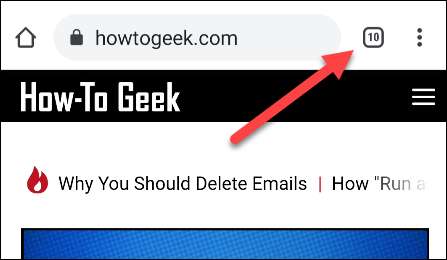
Je zult al je tabbladen in een raster zien. Om een groep te maken, tikt u op een tabblad en houdt u deze ingedrukt en sleept u deze op een ander tabblad. Laat het los wanneer het onderste tabblad is gemarkeerd.
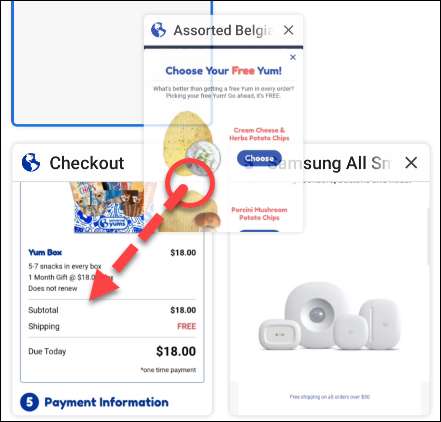
De tabbladen zijn nu in een groep getiteld "2 tabbladen". Tik er gewoon op om de groep te openen.
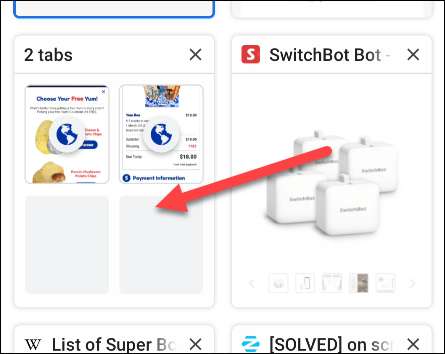
Als u naar een van deze tabbladen navigeert, ziet u de andere tabbladen van de groep op een rij aan de onderkant. Hiermee kunt u eenvoudig schakelen tussen de tabbladen in de groep.

Tikken op de pijl omhoog, opent u de voorbeeld van het tabblad Group opnieuw. De "+" -knop voegt een nieuw tabblad toe aan de groep.

U kunt een tabblad van een groep verwijderen en nog steeds open houden in uw hoofdlipjes. Open het venster Groepsvoorbeeld, tik op en houd het tabblad ingedrukt en sleep het naar "Verwijderen uit groep".
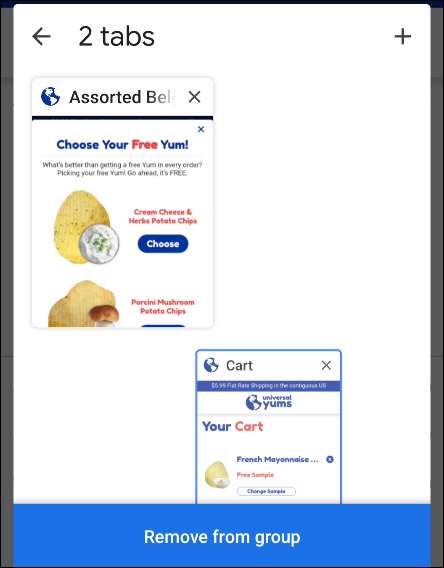
Dat is het! Dit is een eenvoudige truc, maar het kan echt helpen om uw tabbladen meer georganiseerd te houden. In plaats van te jagen door een volledige lijst met tabbladen, kunt u een paar samen houden en gemakkelijk tussen hen springen.
VERWANT: Waarom zou u tab-groepen in uw webbrowser moeten gebruiken







